Dengan memberikan tombol berbagi pada blog tentu akan mempermudah dalam membagikan arikel sehingga banyak yang mengetahui artikel tersebut, selain itu juga dapat menarik pengunjung untuk dapat membaca artikel kita.
Tobol share yang akan saya bagikan ini adalah merupakan tombol share yang dibuat oleh mas sugeng.
 |
| contoh |
Artikel terkait : Cara Membuat Related Post Atau Artikel Terkait Pada BlogLangkah-langkah membuat tombol share untuk blog
Silahkan ikuti langkah-langkah berikut:
1. Silahkan masuk terlebih dahulu pada dashboard blog kamu.
2. Silahkan masuk pada menu Temlate > Edit HTML.
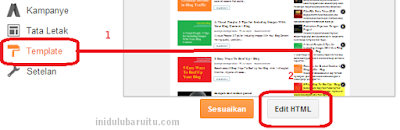 |
| keterangan no.2 |
3. Pada laman edit html silahkan cari kode "]]></b:skin>", lalu copy dan paste kode dibawah ini diatasnya.
/* social share buttons */4. Silahkan cari kembali kode "<data:post.body/>" atau "<div class='post-footer'>", lalu copy dan paste kode dibawah ini dibawah kode tersebut.
.social-buttons-box {
height: 67px;
background: url(https://blogger.googleusercontent.com/img/b/R29vZ2xl/AVvXsEi5x1JWoQ_MItxtIeDohJ3fgP_i-LUatMDIBCejJf6XtfEQUl95q_CW8xMdKGiIMgJe281EKXTT6bJtgUHAiDCWS7NLccj0nv1ZZlUxniJVdz4tu68FNP5zqBZ1kJmFdENybLMczXgZmfkk/s1600/rect3799.png) no-repeat 200px 0px;
margin:20px 0 15px;
overflow:hidden;
}
.social-buttons {
margin:0 0;
height:67px;
float:left;
}
.social-buttons .share {
float:left;
margin-right:10px;
display:inline-block;
}
.share-btn {
margin:15px 0 25px;
height:20px;
overflow:hidden;
}
<div class='social-buttons-box'>5. Langkah selanjutnya silahkan cari kembali kode "</boy>", lalu copy dan paste kode dibawah ini diatas kode tersebut.
<div class='social-buttons'>
<div class='share gplus'><div class='g-plusone' data-size='tall' expr:data-href='data:post.url'/></div>
<div class='share like'><div class='fb-like' data-action='like' data-layout='box_count' data-share='false' data-show-faces='false' expr:data-href='data:post.url'/></div>
<div class='share tweet'><a class='twitter-share-button' data-count='vertical' data-lang='en' data-size='normal' expr:data-url='data:post.url' href='https://twitter.com/share'>Tweet</a></div>
</div>
</div>
<!-- <script>!function(d,s,id){var js,fjs=d.getElementsByTagName(s)[0],p=/^http:/.test(d.location)?'http':'https';if(!d.getElementById(id)){js=d.createElement(s);js.id=id;js.src=p+'://platform.twitter.com/widgets.js';fjs.parentNode.insertBefore(js,fjs);}}(document, 'script', 'twitter-wjs');</script>-->
<div style='clear: both;'/>
<script>6. Silahkan simpan template dan lihat hasilnya.
window.___gcfg = {lang: 'id'};
(function() {
var po = document.createElement('script'); po.type = 'text/javascript'; po.async = true;
po.src = 'https://apis.google.com/js/plusone.js';
var s = document.getElementsByTagName('script')[0]; s.parentNode.insertBefore(po, s);
})();
</script>
<script>
!function(d,s,id){var js,fjs=d.getElementsByTagName(s)[0];if(!d.getElementById(id)){js=d.createElement(s);js.id=id;js.src="//platform.twitter.com/widgets.js";fjs.parentNode.insertBefore(js,fjs);}}(document,"script","twitter-wjs");
</script><div id='fb-root'/>
<script type='text/javascript'>
//<![CDATA[
(function(d, s, id) {
var js, fjs = d.getElementsByTagName(s)[0];
if (d.getElementById(id)) return;
js = d.createElement(s); js.id = id;
js.src = "//connect.facebook.net/id_ID/all.js#xfbml=1&version=v2.0";
fjs.parentNode.insertBefore(js, fjs);
}(document, 'script', 'facebook-jssdk'));
//]]>
</script>
Demikian langkah-langkah bagaimana Cara Membuat Tombol Share Keren Pada Blog yang dapat saya bagikan semoga bermanfaat dan tentunya membantu. Terima kasih.
*Jika ada pertanyaan silahkan sampaikan melalui form komentar, dan jika suka dengan artikel ini silahkan klik like, share, atau join fans page untuk mengetahui artikel lainnya.

0 Response to "Cara Membuat Tombol Share Keren Pada Blog"
Post a Comment